如何使用AutoCAD 2014圆弧命令绘制图形
1、启动AutoCAD 2014辅助设计软件,如图所示。按照设计数据创建图形文件,本例要求使用圆弧命令绘制图形。
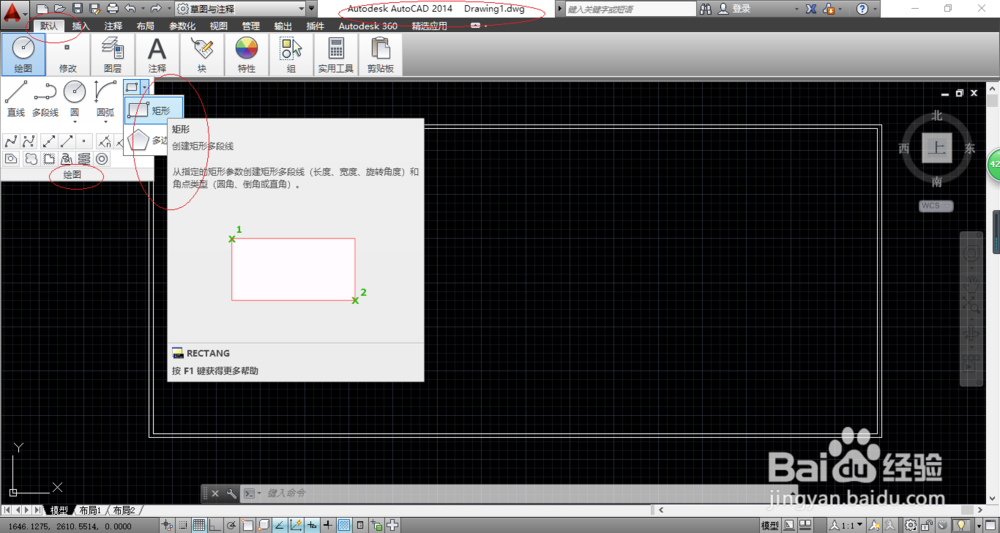
2、如图所示,选择"默认→绘图"功能区。点击"圆弧"图标,下步将进行使用圆弧命令绘制图形的操作。

3、点击"圆弧"图标向下箭头,如图所示。弹出下拉选项列表,选择"起点,端点,方向"项。

4、如图所示,命令窗口显示"ARC 指定圆弧的起点或[圆心(C)]"。拾取矩形左上角为圆弧的起点,单击鼠标左键确认。

5、命令窗口显示"ARC 指定圆弧的端点",如图所示。拾取矩形右上角为圆弧的端点,单击鼠标左键确认。

6、如图所示,命令窗口显示"ARC 指定圆弧的圆心或[角度(A)方向(D)半径(R)]:_d 指定圆弧的起点切向"。拖动鼠标指定圆弧的起点切向,单击鼠标左键确认。
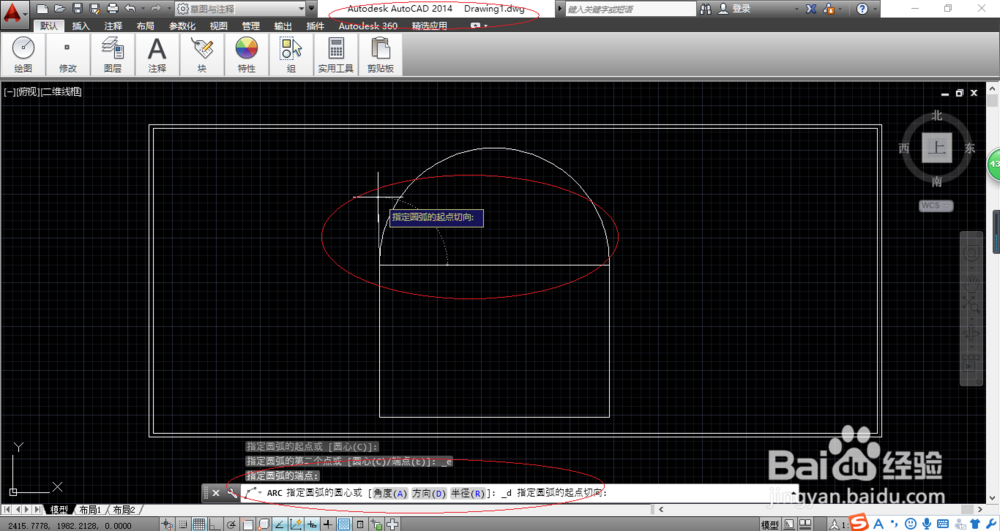
7、完成使用圆弧命令绘制图形的操作,如图所示。本例到此结束,希望对大家能有所帮助。
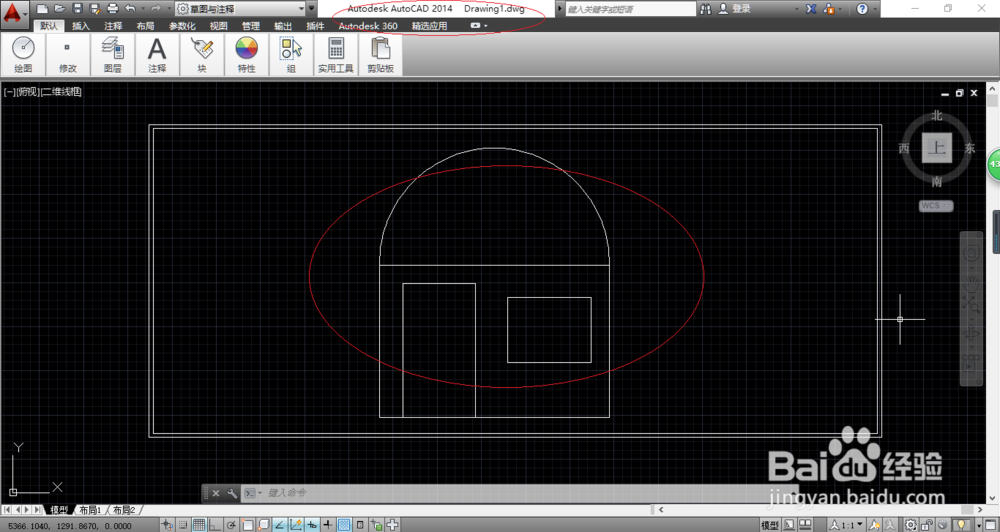
声明:本网站引用、摘录或转载内容仅供网站访问者交流或参考,不代表本站立场,如存在版权或非法内容,请联系站长删除,联系邮箱:site.kefu@qq.com。
阅读量:194
阅读量:177
阅读量:83
阅读量:87
阅读量:63